
Altium Designer. SolidWorks. Часть 1. Разработка элементной базы
.pdf
30
рону. На положение контактных площадок пока внимание не обращать. Текущие координаты отображаются в строке статуса.
12. Групповое выделение четырех линий с помощью нажатой клавиши Shift. Edit/Move/Move Selection. Передвинуть прямоугольник так, чтобы он был расположен симметрично относительно контактных площадок.
13. Сохранение результатов. File/Save.
Примечание. Для полноты информации можно добавить слои Top Courtyard, Top Assy, Top Component Body, а затем графику на них (см. задание 2, п. V.8).
14.Создание следующего посадочного места. Tools/New Blank Component.
15.Аналогично п. 5…13 создать посадочное место 9.5х6х7.5 с габаритами 9.5х6 мм и расстоянием между выводами 7.5 мм (см. рисунок и таблицу). Вертикальные стороны прямоугольника имеют разрыв (см. рисунок), т.к. графика слоя Top Overlay не должна касаться выводов.
16.Аналогично п. 5…14 создать посадочное место 12х6х7.5 с габаритами 12х6 мм и расстоянием между выводами 7.5 мм (см. рисунок и таблицу).
17.Аналогично п. 5…14 создать посадочное место 14х6х10 с габаритами 14х6 мм и расстоянием между выводами 10 мм (см. рисунок и таблицу).
18.Аналогично п. 5…13 создать посадочное место 14х10х10 с габаритами 14х10 мм и расстоянием между выводами 10 мм (см. рисунок и таблицу).
IV. Создание библиотеки на основе базы данных.
1.Создание библиотеки на основе базы данных. File/New/Library/Database Library.
2.File/Save As. Имя файла = Библиотека на БД. Расширение DbLib добавится автоматически.
3.Соединение с базой данных. Работа в правой части экрана.
Select Database Type = Microsoft Access.
Кнопка Browse. Имя файла = База данных ЭРИ.
Включить Store Path Relative to Database Library.
Нажать на кнопку Connect для соединения с внешней базой данных. В случае успешности соединения в средней части экрана появится таблица базы данных «Конденсаторы КМ6», а в нижней правой части появятся наименования полей из базы данных.
4. Установка ключевого поля.
Field Settings = Single key lookup. Database field = Part Number. Part Parameter = Part Number.
5.Установка видимости параметра. Вкладка Field Mappings внизу экрана. Поиск в первом столбце таблицы параметра Nominal. Для этого параметра включить опцию Visible On Add в одноименном столбце.
6.Проверка заполнения базы данных. Выбор вкладки Table Browser внизу экрана. На этой вкладке должны быть представлены сведения из базы данных, которые вводились нами на этапе I.7.
7.Сохранение результатов. File/Save.
31
Part Num- |
Library |
Library Path |
Component |
Tip |
Simulation |
Value |
Footprint Path |
Footprint |
Variant |
TKE |
Nominal |
Dopusk |
Priemka |
TU |
|
ber |
Ref |
Type |
Ref |
Ispolneniya |
|||||||||||
|
|
|
|
|
|
|
|
|
|
||||||
КМ6П001 |
КМ6 |
/SchDBLibrary |
Standard |
КМ6 |
CAP |
120p |
/PcbDBLibrary |
7.5x6x5 |
Б |
П33 |
120 пФ |
+/-5% |
«5» |
ОЖ0.460.061ТУ |
|
/КМ6.schlib |
/КМ6.pcblib |
||||||||||||||
|
|
|
|
|
|
|
|
|
|
|
|
|
|||
|
|
|
|
|
|
|
|
|
|
|
|
|
|
|
|
КМ6П002 |
КМ6 |
/SchDBLibrary |
Standard |
КМ6 |
CAP |
330p |
/PcbDBLibrary |
9.5x6x7.5 |
Б |
П33 |
330 пФ |
+/-5% |
«5» |
ОЖ0.460.061ТУ |
|
/КМ6.schlib |
/КМ6.pcblib |
||||||||||||||
|
|
|
|
|
|
|
|
|
|
|
|
|
|||
КМ6П003 |
КМ6 |
/SchDBLibrary |
Standard |
КМ6 |
CAP |
1200p |
/PcbDBLibrary |
12x6x7.5 |
Б |
П33 |
1200 пФ |
+/-5% |
«5» |
ОЖ0.460.061ТУ |
|
/КМ6.schlib |
/КМ6.pcblib |
||||||||||||||
|
|
|
|
|
|
|
|
|
|
|
|
|
|||
КМ6П004 |
КМ6 |
/SchDBLibrary |
Standard |
КМ6 |
CAP |
3000p |
/PcbDBLibrary |
14x6x10 |
Б |
П33 |
3000 пФ |
+/-5% |
«5» |
ОЖ0.460.061ТУ |
|
/КМ6.schlib |
/КМ6.pcblib |
||||||||||||||
|
|
|
|
|
|
|
|
|
|
|
|
|
|||
КМ6П005 |
КМ6 |
/SchDBLibrary |
Standard |
КМ6 |
CAP |
1.5u |
/PcbDBLibrary |
14x10x10 |
Б |
Н90 |
1.5 мкФ |
-20/+80% |
«5» |
ОЖ0.460.061ТУ |
|
/КМ6.schlib |
/КМ6.pcblib |
||||||||||||||
|
|
|
|
|
|
|
|
|
|
|
|
|
Примечание 1. Обозначение КМ6 набирается в русском регистре. Примечание 2. Обозначение CAP набирается в латинском регистре.
Примечание 3. Суффикс «p» в столбце Value набирается в латинском регистре. Примечание 4. Символ «x» для столбца Footprint Ref набирается в латинском регистре.
32
ЗАДАНИЕ №7. МЕХАНИЗМ ЗАПРОСОВ В БИБЛИОТЕКЕ НА ОСНОВЕ БАЗЫ ДАННЫХ
I. Подключение библиотеки на основе базы данных.
1.Боковая панель Libraries. Если панель отсутствует, то ее можно вызвать нажатием на кнопку System (справа внизу) и выбором пункта Libraries.
2.Кнопка Libraries. Диалоговое окно Available Libraries. Вкладка Installed. Кнопка Install. Убедиться, что в выпадающем списке справа выбрано значение Database Libraries (*.DBLIB). Поиск и открытие файла Библиотека на БД.DbLib. Кнопка Close в диа-
логовом окне Available Libraries.
3.Боковая панель Libraries. Первый выпадающий список. Выбор пункта Библиотека на БД.DbLib – Конденсаторы КМ6.
4.Анализ результатов подключения.
Вверхней части боковой панели Libraries расположен список всех ЭРИ, которые имеются в базе данных. В нашем случае он насчитывает 5 ЭРИ. По умолчанию список состоит только из двух столбцов: Part Number (Номенклатурное обозначение ЭРИ по базе данных) и Library Ref (Название УГО ЭРИ).
Всредней части панели Libraries расположено окно просмотра УГО. Поскольку в нашей базе данных для всех конденсаторов одинаковые УГО, то в окне просмотра никаких изменений не происходит.
Внижней части панели Libraries расположен список подключенных к УГО моделей Model Name и окно просмотра этих моделей. В нашем случае в качестве
модели выступает только посадочное место ЭРИ.
Последовательно просмотрим верхний список ЭРИ (от КМ6П001 до КМ6П005). При этом в нижней части панели синхронно с просмотром будут изменяться названия посадочных мест (Model Name) и их графические образы.
II. Добавление дополнительных параметров в просмотровую таблицу.
1.Боковая панель Libraries. Верхний список всех ЭРИ в базе данных. Правый щелчок мышью в любом месте просмотровой таблицы. Выбор пункта Select Columns.
2.Диалоговое окно Select Parameter Columns. Левый список Known Parameters. С по-
мощью нажатой клавиши Ctrl выбрать следующие параметры: Dopusk, Nominal, Priemka, TKE, Variant Ispolneniya. Кнопка Add внизу списка. В результате выбранные параметры переместились в правый список. Кнопка ОК.
3.Боковая панель Libraries. Можно видеть, что помимо двух существующих столбцов просмотровой таблицы Part Number и Library Ref добавились столбцы Dopusk, Nominal, Priemka, TKE, Variant Ispolneniya. Для лучшего восприятия можно переместить левый край боковой панели Libraries, для того чтобы она стала шире. Можно также изменить ширину каждого столбца.
4.Группировка столбцов просмотровой таблицы. Принято обозначать конденсаторы КМ6 в таком виде: <Тип>-<Вариант исполнения>-<ТКЕ>-<Номинал>-<Допуск>- <Приемка>. Согласно этому правилу сделаем группировку столбцу.
Щелчок левой кнопкой мыши на заголовке столбце Variant Ispolneniya. Не отпуская кнопку мыши, переместим этот столбец влево, так чтобы он находился сразу за столбцом Library Ref. Верное местоположение столбца отмечается двумя зелеными стрелочками. Отпустим левую клавишу мыши. Столбец Variant Ispolneniya стал теперь на третьем месте.
Аналогично проведем группировку остальных столбцов. Результат группировки представлен на рисунке.
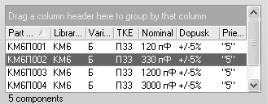
33
III. Простой поиск ЭРИ. Требуется найти конденсатор(ы), у которого(ых) в окончании номенклатурного обозначения есть символы 003.
1.Боковая панель Libraries. Второй выпадающий список – он же строка поиска. По умолчанию в строке поиска находится символ *. Это означает, что доступны для просмотра все ЭРИ в базе данных. Строка поиска ориентирована только на поиск по столбцу Part Number.
2.В строке поиска введем маску поиска, например: *003. При этом автоматически начинается поиск, результатом которого станет компонент КМ6П003.
IV. Запрос по известному параметру. Требуется найти конденсатор(ы), имеющий(ие) ТКЕ =
П33.
1.Боковая панель Libraries. Удалить всю информацию из второй строки выпадающего списка. Кнопка Search. Диалоговое окно Libraries Search.
Search In = Database Components.
Второй выпадающий список = Конденсаторы КМ6.
Кнопка Helper.
2.Диалоговое окно Query Helper. Список Categories. Раздел Library Function. Щелчок на пункте Fields.
3.Выбор в списке справа параметра TKE (наименования параметров по умолчанию расположены в алфавитном порядке). Двойной щелчок на параметре TKE. В результате выбранный параметр будет скопирован в окно запросов Query.
4.Переместить курсор в крайнее правое положение. Нажатие на кнопку = из ряда, расположенного внизу окна запросов Query. Переместить курсор в крайнее правое положение. Нажатие на кнопку ‘*’ из ряда, расположенного внизу окна запросов Query. В окне запросов вручную заменить символ * на значение П33. В результате нами сформирован запрос TKE = ‘П33’. На такой запрос система должна выдать список тех конденсаторов, у которых температурный коэффициент емкости равен этому значению.
5.Проверка синтаксической правильности составленного запроса. Кнопка Check Syntax (слева внизу). В случае правильно составленного запроса появится диалоговое ок-
но Information с сообщением Expression is OK! Кнопка OK.
6.Диалоговое окно Libraries Search. В верхней области виден составленный запрос.
Кнопка Search.
7.Анализ результатов запроса. Боковая панель Libraries. В просмотровом окне должны быть представлены 4 ЭРИ, удовлетворяющие составленному запросу: КМ6П001,
КМ6П002, КМ6П003, КМ6П004.
V. Запрос по двум известным параметрам. Требуется найти конденсатор(ы), имеющий(ие) ТКЕ = П33 и номинальную емкость 1200 пФ.
1. Боковая панель Libraries. Кнопка Search. Диалоговое окно Libraries Search. Search In = Database Components.
Второй выпадающий список = Конденсаторы КМ6.
Кнопка Helper.
2. Диалоговое окно Query Helper. От предыдущего запроса в окне осталось выражение TKE = ‘П33’. Переместить курсор в крайнее правое положение. Нажатие на кнопку And из ряда, расположенного внизу окна запросов Query. Переместить курсор в крайнее правое положение.
34
3.Список Categories. Раздел Library Function. Щелчок на пункте Fields. Выбор в списке справа параметра Nominal. Двойной щелчок на параметре Nominal. В результате выбранный параметр будет скопирован в окно запросов Query.
4.Переместить курсор в крайнее правое положение. Нажатие на кнопку = из ряда, расположенного внизу окна запросов Query. Переместить курсор в крайнее правое положение. Нажатие на кнопку ‘*’ из ряда, расположенного внизу окна запросов Query. В окне запросов вручную заменить символ * на значение 1200 пФ. Знак пробела обязателен.
5.Вручную заключить в круглые скобки обе части составленного запроса: (TKE = ‘П33’) And (Nominal = ‘1200 пФ’). В результате нами сформирован запрос: показать конденсаторы, имеющие температурный коэффициент емкости П33 и номинальную емкость 1200 пФ.
6.Проверка синтаксической правильности составленного запроса. Кнопка Check Syntax (слева внизу). Кнопка ОК.
7.Диалоговое окно Libraries Search. В верхней области виден составленный запрос. Кнопка Search.
8.Анализ результатов запроса. Боковая панель Libraries. В просмотровом окне должен быть представлен единственный конденсатор, удовлетворяющий составленному запросу: КМ6П003.
VI. Пример ошибочного составленного запроса. Требуется найти конденсатор(ы), имеющие номинальную емкость меньше 1200 пФ.
1. Боковая панель Libraries. Кнопка Search. Диалоговое окно Libraries Search. Search In = Database Components.
Второй выпадающий список = Конденсаторы КМ6. Кнопка Clear. Старый запрос должен исчезнуть. Кнопка Helper.
2.Диалоговое окно Query Helper. Список Categories. Раздел Library Function. Щелчок на пункте Fields.
3.Выбор в списке справа параметра Nominal. Двойной щелчок на параметре Nominal. В результате выбранный параметр будет скопирован в окно запросов Query.
4.Переместить курсор в крайнее правое положение. Нажатие на кнопку < из ряда, расположенного внизу окна запросов Query. Переместить курсор в крайнее правое положение. Нажатие на кнопку ‘*’ из ряда, расположенного внизу окна запросов Query. В окне запросов вручную заменить символ * на значение 1200 пФ. В результате нами сформирован запрос Nominal < ‘1200 пФ’.
5.Проверка синтаксической правильности составленного запроса. Кнопка Check Syntax (слева внизу). В случае правильно составленного запроса появится диалоговое окно Information с сообщением Expression is OK! Кнопка OK.
6.Диалоговое окно Libraries Search. В верхней области виден составленный запрос. Кнопка Search.
7.Анализ ошибочного запроса. Боковая панель Libraries. В просмотровом окне представлены 2 ЭРИ: КМ6П001 и КМ6П005. Несмотря на то, что синтаксическая проверка, сделанная в п. 5, не выявила ошибку, составленный нами запрос получился по сути неправильным. Легко заметить, что конденсатор КМ6П002 имеет номинальную емкость меньше 1200 пФ, однако в список не попал, а конденсатор КМ6П005 – наоборот – имеет емкость больше 1200 пФ, но попал в итоговый список. Основная причина ошибки – все поля базы данных имеют текстовый тип (см. задание №6). По этой причине невозможно получить правильные результаты на составленный запрос.
VII. Формирование часто повторяемого запроса. Требуется составить запрос на поиск конденсатора(ов), имеющего(их) номинальную емкость 1200 пФ.
1. Боковая панель Libraries. Кнопка Search. Диалоговое окно Libraries Search. Search In = Database Components.
Второй выпадающий список = Конденсаторы КМ6.
35
Кнопка Clear. Старый запрос должен исчезнуть. Кнопка Helper.
2.Диалоговое окно Query Helper. Список Categories. Раздел Library Function. Щелчок на пункте Fields.
3.Выбор в списке справа параметра Nominal. Двойной щелчок на параметре Nominal. В результате выбранный параметр будет скопирован в окно запросов Query.
4.Переместить курсор в крайнее правое положение. Нажатие на кнопку = из ряда, расположенного внизу окна запросов Query. Переместить курсор в крайнее правое положение. Нажатие на кнопку ‘*’ из ряда, расположенного внизу окна запросов Query. В окне запросов вручную заменить символ * на значение 1200 пФ. В результате нами сформирован запрос Nominal = ‘1200 пФ’.
5.Проверка синтаксической правильности составленного запроса. Кнопка Check Syntax (слева внизу). В случае правильно составленного запроса появится диалоговое ок-
но Information с сообщением Expression is OK! Кнопка OK.
6.Диалоговое окно Libraries Search. В верхней области виден составленный запрос.
Кнопка Search.
7.Боковая панель Libraries. Кнопка Search. Диалоговое окно Libraries Search. Кнопка Clear. Старый запрос должен исчезнуть.
8.Кнопка Favorites. Диалоговое окно Expression Manager. Вкладка History. Выбор верхнего (самого последнего по времени) выражения Nominal = ‘1200 пФ’. Кнопка
Add To Favorites.
9.Вкладка Favorites. Выделить в таблице в первом столбце значение Favorite_1. Кнопка Rename. Исправить значение Favorite_1 на Поиск 1200 пФ. Кнопка Apply Expression.
10.Анализ результатов запроса. Боковая панель Libraries. В просмотровом окне должен быть представлен единственный конденсатор, удовлетворяющий составленному запросу: КМ6П003.
VIII. Поиск ЭРИ в неподключенных библиотеках Altium Designer. Требуется найти в библиотеках Altium Designer биполярный транзистор 2N2222. Предположим, что название библиотеки нам неизвестно.
1. Боковая панель Libraries. Удалить всю информацию из второй строки выпадающего списка.
2.Кнопка Search. Диалоговое окно Libraries Search.
Вверхней части диалогового окна написать имя ЭРИ: 2N2222. Search In = Components
Search Type = Advanced Scope = Libraries on path
Path = X:\Program Files\Altium Designer 6\Library Включить опцию Include Subdirectories
File Mask = *.*
3.Кнопка Search. Altium Designer организует поиск транзистора 2N2222 по всем библиотекам. Процесс поиска можно контролировать по информационной строке на боковой панели Libraries.
4.В результате будут найдены три транзистора 2N2222, содержащиеся в разных интегрированных библиотеках. Выбирая в списке каждый из найденных транзисторов, можно увидеть в нижних областях боковой панели Libraries посадочное место, а также информацию о прочих присоединенных моделях.
5.Щелчок правой кнопкой мыши в списке Component Name на имени любого из найденных транзисторов. Выбор в контекстном меню Install Current Library для того, чтобы подключить соответствующую библиотеку.
6.Первый выпадающий список. В самом низу будет находиться подключенная библиотека, например ST Discrete BJT.IntLib (зависит от того, какой из трех транзисторов был выбран).

36
ЗАДАНИЕ №8. ИНТЕРФЕЙС ПРОГРАММИРОВАНИЯ ПРИЛОЖЕНИЙ
ALTIUM DESIGNER
I. Создание простейшего макроса с использованием Дельфи-скрипт юнита.
1.Создание скрипт-проекта. File/New/Project/Script Project.
2.Наименование проекта. File/Save Project As. Имя файла = Макросы. Расширение PrjScr добавится автоматически.
3.Добавление пустого юнита. File/New/Script Files/Delphi Script Unit.
4.Наименование юнита. File/Save As. Имя файла = Юнит Привет. Расширение pas добавится автоматически.
5.Центральная пустая часть экрана. Написание кода для юнита.
Procedure ShowAMessage; Var
DefaultMessage; Begin
DefaultMessage := ‘Привет, ТУСУР!’;
ShowMessage(DefaultMessage);
End;
Примечание. Функция ShowMessage является стандартной для среды программирования Дельфи-скрипт и не требует предварительного описания.
6.Сохранение результатов. File/Save.
7.Запуск макроса. DXP/Run Script. Диалоговое окно Select Item To Run. Выбор пункта ShowAMessage (это название написанной нами процедуры). Двойной щелчок на названии для запуска. В результате должно появиться информационное окно с надписью ‘Привет, ТУСУР!’ и кнопкой ОК.
II. Создание простейшего макроса с использованием Дельфи-скрипт формы.
1.Добавление пустой формы. File/New/Script Files/Delphi Script Form.
2.Наименование формы. File/Save As. Имя файла = Форма Привет. Расширение pas добавится автоматически.
3.Центральная пустая часть экрана. Выбор вкладки Form. Появление окна с формой. Кнопка Script в нижней правой части экрана. Выбор пункта Object Inspector.
4.Окно Object Inspector. Вкладка Properties. Раздел Appearance. Пункт Caption. Вместо
Form1 ввести название окна Привет, ТУСУР!
5.Окно Object Inspector. Вкладка Properties. Раздел Misc. Пункт Name. Вместо Form1
ввести название формы HelloForm (пишется без пробелов).
6.Кнопка Script в нижней правой части экрана. Выбор пункта Tool Palette.
7.Окно Tool Palette. Раздел Standard. Выбор пункта TButton (образ кнопки). Двойной щелчок на пункте TButton. В результате кнопка Button1 появится на форме. С помощью мыши переместить кнопку Button1 в левую часть формы.
8.Повторить п. 7, но кнопку Button2 переместить в правую сторону форму. Добиться симметрии в расположении кнопок Button1 и Button2.
9.Одинарный щелчок на образе кнопки Button1. Окно Object Inspector. Вкладка Properties. Раздел Appearance. Пункт Caption. Вместо Button1 ввести название кнопки По-
казать.
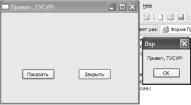
37
10.Окно Object Inspector. Вкладка Properties. Раздел Misc. Пункт Name. Вместо
Button1 ввести название bDisplay. Для подтверждения ввода щелкнуть мышью на ка- кую-либо другую строку.
11.Аналогично п. 9, 10 проделать операции над образом кнопки Button2. Caption =
Закрыть. Name = bClose.
12.Выбор образа кнопки Button1 (Показать). Двойной щелчок на образе кнопки. В результате на центральной части экрана появится заготовка программного кода для написания процедуры – обработка события «Щелчок мышью на кнопке Показать»
(procedure THelloForm.bDisplayClick(Sender : TObject)).
13.Дописать одну строку программного кода между ключевыми словами begin и end. procedure THelloForm.bDisplayClick(Sender : TObject);
begin
ShowMessage(‘Привет, ТУСУР!’); end;
14.Вкладка Form (нижняя часть экрана). Аналогично п. 12, 13 провести операции над образом кнопки Закрыть. В результате программный код должен быть следующего вида:
procedure THelloForm.bCloseClick(Sender : TObject); begin
Close;
end;
15.Написание процедуры вызова информационного окна. Вкладка Code (нижняя часть экрана). Добавим программный код в конец листинга.
Procedure RunHello; Begin
HelloForm.ShowModal;
End;
Примечание. HelloForm это название формы, созданной нами в п. 5.
16.Сохранение результатов. File/Save All.
17.Запуск макроса. DXP/Run Script. Диалоговое окно Select Item To Run. Выбор пункта RunHello. Двойной щелчок для запуска. Нажать на кнопку Показать.
III. Назначение макроса за кнопкой на панели инструментов.
Пусть кнопка будущего макроса должна быть размещена в редакторе PCB.
1.Открыть любой PCB документ. Например: X:/Program Files/Altium Designer 6/Example/PCB Benchmark/PCB Benchmark.pcbdoc.
2.Определение макроса. DXP/Customize. Диалоговое окно Customizing PCB Editor.
Вкладка Commands. Кнопка New. Диалоговое окно Edit Command. Кнопка Browse. Диалоговое окно Process Browser. Выбор в списке пункта ScriptingSystem:RunScript. Двойной щелчок на этом пункте.
3.Диалоговое окно Edit Command. Строка Parameters. Вручную написать строку для вызова окна Привет, ТУСУР! :
ProjectName = X:\ФПК\Фамилия\Макросы.PrjScr | ProcName = Форма
Привет>RunHello
Примечание. Форма Привет – это название имени файла с формой. RunHello – это название процедуры в форме. Символ > - это разделитель.
4. Диалоговое окно Edit Command. Строка Caption. Ввести название команды PCBScript. Строка Description. Ввести пояснение к команде Приветствие.
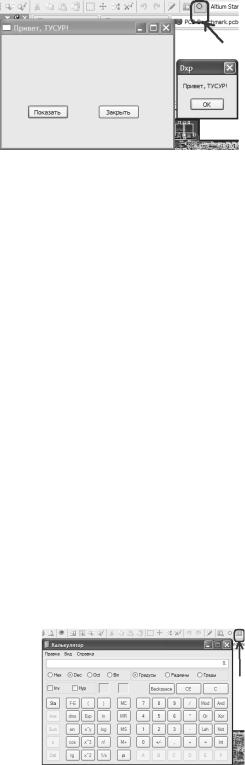
38
5.Диалоговое окно Edit Command. Строка Bitmap File. Кнопка … Поиск и открытие файла с иконкой. X:\Program Files\Altium Designer 6\System\Buttons\Dot.bmp. Завер-
шение работы с диалоговым окном Edit Command. Кнопка ОК.
6.Диалоговое окно Customizing PCB Editor. Выбор в левом списке категории Custom. Выбор в правом списке команды PCBScript. С помощью нажатой левой клавиши мыши перетащить название команды PCBScript на панель инструментов редактора PCB. Перетаскивание можно сделать в любое место панели инструментов. В результате на панели инструментов должна появиться графическая кнопка, за которой закреплен макрос.
7.Кнопка Close для закрытия диалогового окна Customizing PCB Editor.
8.Запуск макроса. Нажатие на графическую кнопку на панели инструментов.
IV. Макрос – запуск внешнего приложения (калькулятор).
1. Открыть любой PCB документ. Например: C:/Program Files/Altium Designer 6/Example/PCB Benchmark/PCB Benchmark.pcbdoc.
2. Определение макроса. DXP/Customize. Диалоговое окно Customizing PCB Editor.
Вкладка Commands. Кнопка New. Диалоговое окно Edit Command. Кнопка Browse. Диалоговое окно Process Browser. Выбор в списке пункта ScriptingSystem:RunScriptText. Двойной щелчок на этом пункте.
3. Диалоговое окно Edit Command. Строка Parameters. Вручную написать строку для вызова калькулятора:
Text=Begin RunApplication(‘calc.exe’); End;
Примечание. В общем случае для запуска внешнего приложения необходимо указать полный путь. Однако в данном случае приложение Калькулятор является стандартным для операционной системы Windows, а поэтому имеет предопределенный путь.
4.Диалоговое окно Edit Command. Строка Caption. Ввести название команды Run Calculator. Строка Description. Ввести пояснение к команде Запуск калькулятора.
5.Диалоговое окно Edit Command. Строка Bitmap File. Кнопка … Поиск и открытие файла с иконкой. C:\Program Files\Altium Designer 6\System\Buttons\vert.bmp. Завер-
шение работы с диалоговым окном Edit Command. Кнопка ОК.
6.Диалоговое окно Customizing PCB Editor. Выбор в левом списке категории Custom. Выбор в правом списке команды Run Calculator. С помощью нажатой левой клавиши мыши перетащить название команды Run Calculator на панель инструментов редактора PCB. Перетаскивание можно сделать в любое место панели инструментов. В результате на панели инструментов должна появиться графическая кнопка, за которой закреплен макрос.
7.Кнопка Close для закрытия диалогового окна Customizing PCB Editor.
8.Запуск макроса. Нажатие на графическую кнопку на панели инструментов.
39
V. Запуск макроса из контекстного меню (вычисление площади печатной платы).
1.Вкладка Projects. Выбор скрипт-проекта Макросы.PrjScr.
2.Добавление пустого юнита. File/New/Script Files/Delphi Script Unit.
3.Наименование юнита. File/Save As. Имя файла = Площадь. Расширение pas добавится автоматически.
4.Центральная пустая часть экрана. Написание кода для юнита. Комментарии писать необязательно.
Procedure PCBArea;
Var
Board : IPCB_Board; Area_Str : TPCBString; OtherUnit : TUnit;
Begin
Board := PCBServer.GetCurrentPCBBoard;
If Board = Nil Then Exit;
//Установка переменной OtherUnit на противоположное значение по сравнению с
//PCB_Board.DisplayUnit
If Board.DisplayUnit = eImperial Then
OtherUnit := eMetric
Else
OtherUnit := eImperial;
//Площадь печатной платы отображается как в квадратных дюймах, так и в
//квадратных сантиметрах. Если в проекте текущая система единиц дюймовая, то
//сначала указывается площадь в квадратных дюймах, а затем в квадратных
//сантиметрах (в скобках); если в проекте текущая система единиц метрическая,
//то сначала указываются квадратные сантиметры, а затем – квадратные дюймы.
//Свойство AreaSize возвращает значение, выраженное в дольных единицах
//кв. дюйма (1 x 10E-14 кв.дюйма), которое затем масштабируется.
//1 дюйм = 2.54 см, следовательно 1 кв.дюйм = (2.54)^2 кв.см = 6.4516 см^2.
If OtherUnit = eImperial Then
Begin
Area_Str := FloatToStr(Board.BoardOutline.AreaSize / (10000000 * 10000000))
+' кв.дюймов' + ' ('
+FloatToStr(Board.BoardOutline.AreaSize * 6.4516 / (10000000 * 10000000))
+' кв.см)';
End
Else
Begin
Area_Str := FloatToStr(Board.BoardOutline.AreaSize * 6.4516 / (10000000 *
10000000)) + ' кв.см' + ' ('
+FloatToStr(Board.BoardOutline.AreaSize / (10000000 * 10000000))
+' кв.дюймов)';
End;
ShowMessage('Площадь печатной платы : ' + Area_Str);
End;
5.Сохранение результатов. File/Save All.
6.Открыть любой PCB документ. Например: X:/Program Files/Altium Designer 6/Example/PCB Benchmark/PCB Benchmark.pcbdoc.
